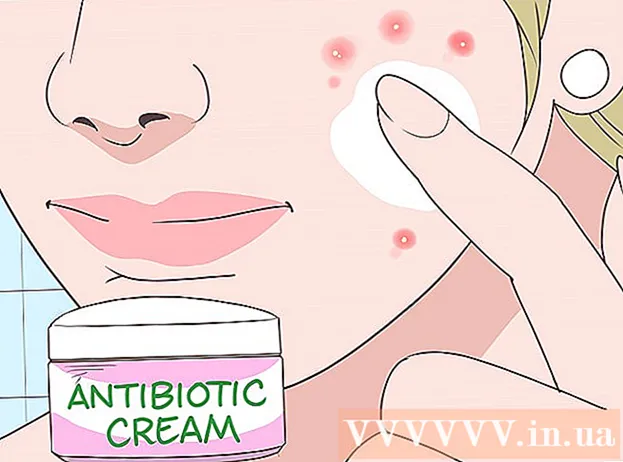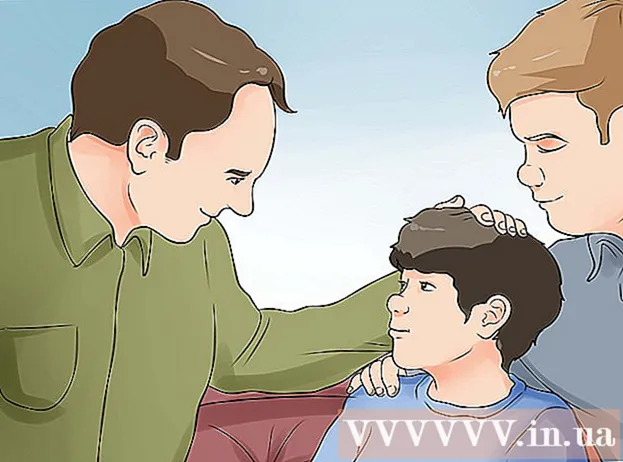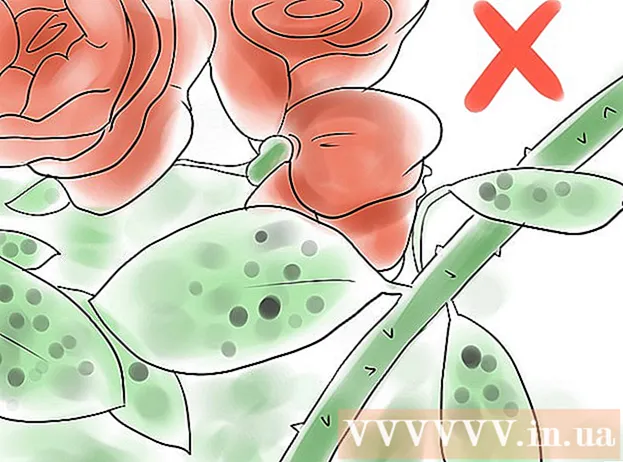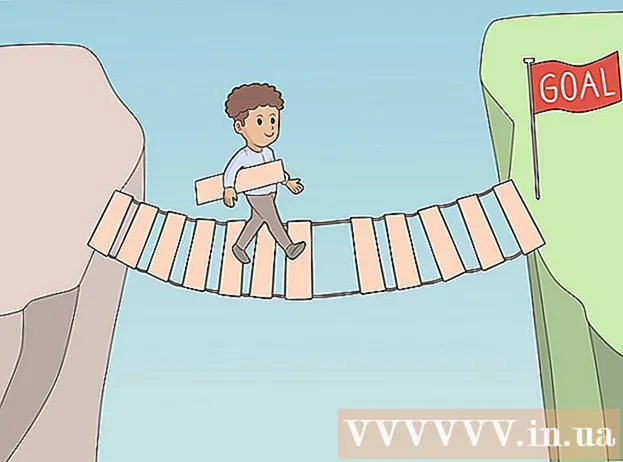Συγγραφέας:
Peter Berry
Ημερομηνία Δημιουργίας:
16 Ιούλιος 2021
Ημερομηνία Ενημέρωσης:
1 Ιούλιος 2024

Περιεχόμενο
Αυτό το wikiHow σας διδάσκει πώς να επιτύχετε ποιότητα και σταθερότητα ενώ παρακολουθείτε βίντεο στο διαδίκτυο. Ενώ η διαδικτυακή εμπειρία βίντεο θα εξαρτηθεί σε μεγάλο βαθμό από την ταχύτητα και τη δύναμη της σύνδεσής σας στο Διαδίκτυο, υπάρχουν μερικά πράγματα που μπορείτε να κάνετε για να περιορίσετε την αποθήκευση στην προσωρινή μνήμη και να βελτιώσετε την αναπαραγωγή πολυμέσων σε όλα τα κανάλια. όπως το Netflix, το Hulu, ακόμη και το YouTube.
Βήματα
Περιορίστε τον αριθμό των ενεργειών που βρίσκονται σε εξέλιξη για να κάνετε χώρο για ροή βίντεο. Βεβαιωθείτε ότι δεν φορτώνονται ή ανοίγονται περιττά προγράμματα (ακόμη και καρτέλες του προγράμματος περιήγησης) κατά τη ροή.
- Για παράδειγμα, θα πρέπει να κλείσετε προγράμματα παρασκηνίου (όπως Skype, Steam, πρόγραμμα περιήγησης ιστού κ.λπ.) που δεν χρειάζεται να χρησιμοποιείτε όταν παρακολουθείτε βίντεο στο διαδίκτυο.
- Εάν ο υπολογιστής, το τηλέφωνο ή η τηλεόρασή σας πραγματοποιεί λήψη δεδομένων, εξετάστε το ενδεχόμενο να περιμένετε να ολοκληρωθεί η λήψη ή να την διακόψετε κατά τη διάρκεια της ροής.

Απενεργοποιήστε προσωρινά άλλες συνδέσεις στο Διαδίκτυο. Εάν έχετε υπολογιστή, τηλέφωνο ή άλλη συσκευή που χρησιμοποιεί την ίδια σύνδεση στο Διαδίκτυο όταν παρακολουθείτε στο διαδίκτυο, μοιράζεστε τη σύνδεση με αυτές τις συσκευές. Για να ελαχιστοποιήσετε την "απόσπαση της προσοχής", απενεργοποιήστε τη σύνδεση στο Διαδίκτυο για όσο το δυνατόν περισσότερες συσκευές στο σπίτι.- Εάν η συσκευή συνεχούς ροής είναι το μόνο πράγμα που είναι συνδεδεμένο στο Διαδίκτυο, η ποιότητα και η ταχύτητα της αναπαραγωγής πολυμέσων θα βελτιωθεί.

Παρακολουθήστε στο διαδίκτυο κατά τις ώρες εκτός αιχμής. Όταν κάποιος χρησιμοποιεί την ίδια γραμμή μαζί σας για ροή, λήψη δεδομένων κ.λπ., το διαμέρισμα της σύνδεσης θα καταληφθεί σημαντικά και η ποιότητα της ροής σας γίνεται πολύ κακή. Δοκιμάστε να παρακολουθήσετε βίντεο στο διαδίκτυο τη στιγμή που άλλα άτομα δεν βρίσκονται στο δίκτυο.- Θα πρέπει επίσης να προσέχετε τις τοπικές ώρες αιχμής, καθώς η παρακολούθηση διαδικτύου μετά τις ώρες γραφείου και τα σαββατοκύριακα μπορεί να επιβραδύνει τις ταχύτητες του Διαδικτύου γενικά σε όλη την περιοχή.

Δοκιμάστε την ταχύτητα του Διαδικτύου. Πρέπει να γνωρίζετε τον κατά προσέγγιση αριθμό των ταχυτήτων λήψης σε megabyte ανά δευτερόλεπτο (mbp / s) που πληρώνετε στον πάροχο υπηρεσιών Διαδικτύου. Εάν η ταχύτητα μετά τη δοκιμή είναι πολύ χαμηλότερη από τη θεωρία, μπορείτε να καλέσετε τον χειριστή για να ζητήσετε επεξεργασία.- Εάν οι ταχύτητες λήψης ταιριάζουν ή είναι κοντά σε αυτές που διαφημίζονται από τον πάροχο διαφημίσεων, τότε είναι πιθανό το πρόβλημα να είναι στο πλευρό σας και όχι η εταιρεία κινητής τηλεφωνίας.
Επαναφέρετε το δρομολογητή εάν είναι απαραίτητο. Εάν δεν έχετε επαναφέρει ποτέ το οικιακό σας δίκτυο από την εγκατάσταση, θα έχει θετικό αντίκτυπο στην ταχύτητα του Διαδικτύου σας.
- Η επανεκκίνηση του δικτύου ή το "power-cycling" θα διαγράψει την προσωρινή μνήμη του δικτύου.
- Η επαναφορά μόνο του δρομολογητή θα επαναφέρει το δίκτυο στις προεπιλεγμένες ρυθμίσεις του, ενώ θα διαγράψει επίσης όλες τις συνδεδεμένες συσκευές, όπως τηλέφωνα, tablet, υπολογιστές και ούτω καθεξής.
Ενημέρωση διαδικτυακής συσκευής προβολής. Είτε παρακολουθείτε βίντεο στο διαδίκτυο χρησιμοποιώντας τον υπολογιστή, το τηλέφωνο, την κονσόλα παιχνιδιών, την έξυπνη τηλεόραση ή το ψυγείο, αυτή η συσκευή πρέπει να ενημερωθεί στην πιο πρόσφατη έκδοση. Ο ευκολότερος τρόπος για να βεβαιωθείτε ότι η συσκευή σας είναι ενημερωμένη είναι να ελέγχετε για μια ενημέρωση κάθε φορά που προετοιμάζεστε για ζωντανή μετάδοση.
- Αυτή η συνήθεια έχει ορισμένους περιορισμούς, ανάλογα με το λειτουργικό σύστημα. εάν παρακολουθείτε στο διαδίκτυο χρησιμοποιώντας παλαιότερη συσκευή (όπως φορητό υπολογιστή Windows ηλικίας 3-4 ετών και άνω), η συσκευή ενδέχεται να μην μπορεί να ανταποκριθεί στη νέα ενημέρωση του λειτουργικού συστήματος.
- Όταν παρακολουθείτε στο διαδίκτυο χρησιμοποιώντας μια εφαρμογή όπως το Netflix ή το Hulu, βεβαιωθείτε ότι χρησιμοποιείτε την πιο πρόσφατη έκδοση της εφαρμογής.
Ρυθμίστε μια κενή γραμμή μεταξύ του δρομολογητή και της συσκευής ροής. Όσο περισσότερα εμπόδια υπάρχουν μεταξύ του πομπού και του δρομολογητή, τόσο χειρότερα θα είναι η εμπειρία προβολής στο διαδίκτυο. Εάν είναι δυνατόν, βεβαιωθείτε ότι δεν υπάρχουν εμπόδια από το δρομολογητή στη συσκευή στην οποία μεταδίδετε ροή.
- Εάν αυτό είναι πολύ δύσκολο, μπορείτε να προσπαθήσετε να περιορίσετε τον αριθμό των συσκευών που χρησιμοποιούν ηλεκτρικό ρεύμα ή στερεά αντικείμενα μεταξύ του δρομολογητή και της συσκευής ροής.
- Εάν χρησιμοποιείτε καλώδιο Ethernet, παραλείψτε αυτό το βήμα.
Χρησιμοποιήστε ένα καλώδιο Ethernet αντί για Wi-Fi. Εάν λαμβάνετε σήμα Wi-Fi από το δρομολογητή σας για να συνδεθείτε στο Διαδίκτυο, μπορείτε να μεταβείτε στη χρήση της φυσικής σύνδεσης.Αυτό όχι μόνο αυξάνει την ταχύτητα και τη σταθερότητα της σύνδεσης, αλλά και μειώνει τις πτώσεις δικτύου (εκτός εάν ο δρομολογητής είναι απενεργοποιημένος) και αποφεύγει εμπόδια μεταξύ της συσκευής ροής και του δρομολογητή.
- Εάν είναι δυνατόν, χρησιμοποιήστε θωρακισμένα καλώδια Ethernet κατά τη σύνδεση από δρομολογητή σε άλλο δωμάτιο με τον εξοπλισμό. Αυτό θα βοηθήσει στην ελαχιστοποίηση της πιθανότητας ζημιάς στο καλώδιο.
Χρησιμοποιήστε το κανάλι 5 GHz του δρομολογητή αντί για το κανάλι 2,4 GHz. Εάν ο δρομολογητής σας είναι μοντέλο "διπλής ζώνης", θα έχετε δύο τύπους καναλιών: 2,4 GHz και 5,0 GHz. Το κανάλι 2.4 είναι πιο κοινό από το κανάλι 5.0, επομένως χρησιμοποιήστε το κανάλι 5.0 για να περιορίσετε τον αριθμό των συνδέσεων που πρέπει να μοιραστείτε.
- Οι περισσότεροι δρομολογητές έχουν δύο κανάλια και σας δίνουν δύο δίκτυα Wi-Fi για σύνδεση. Το όνομα του καναλιού 5.0 είναι συνήθως μια παραλλαγή του κανονικού ονόματος καναλιού Wi-Fi.
- Λάβετε υπόψη ότι ενώ το κανάλι 5.0 μεταδίδει το δίκτυο Wi-Fi γρηγορότερα, δεν έχει το ίδιο εύρος με το κανάλι 2.4, επομένως θα πρέπει να φέρετε τη συσκευή ροής πιο κοντά στον δρομολογητή.
Προσαρμόστε την ποιότητα της υπηρεσίας ροής. Δυστυχώς, θα πρέπει να αποδεχτείτε την ποιότητα σε αντάλλαγμα για τη σταθερότητα προβολής που θέλετε. Οι περισσότερες υπηρεσίες ροής και τα προγράμματα αναπαραγωγής βίντεο έχουν μια ρύθμιση ποιότητας (συνήθως υποδεικνύεται από ένα εικονίδιο με το γρανάζι), ώστε να μπορείτε να προσαρμόσετε τη λέξη "HD" (ή οποιαδήποτε ποιότητα από "720p). "ή περισσότερα) σε" SD "(ή" 480p "ή λιγότερο).
- Πολλές υπηρεσίες ροής, όπως το Netflix, θα βελτιστοποιήσουν την ποιότητα του βίντεο κατά τη ρύθμιση. Αυτό σημαίνει ότι εάν ξεκινήσετε με υψηλές ταχύτητες Διαδικτύου και όταν η σύνδεση αρχίσει να πέφτει, το Netflix θα συνεχίσει να προσπαθεί να μεταδίδει ροή σε υψηλή ποιότητα, παρόλο που αυτό δεν έχει νόημα για την κατάσταση σύνδεσης.
Συμβουλή
- Τέλος, μπορείτε να αλλάξετε σε διαφορετικό μοντέλο του δρομολογητή ή του πομπού σας ή να κάνετε αναβάθμιση σε υψηλότερο πρόγραμμα Διαδικτύου για να επιτύχετε την επιθυμητή εμπειρία προβολής πολυμέσων στο διαδίκτυο.
Προειδοποίηση
- Εάν η μέγιστη ταχύτητα λήψης του δρομολογητή σας είναι χαμηλότερη από τη μέγιστη ταχύτητα λήψης του πακέτου Internet, η ποιότητα σύνδεσης δεν αξίζει τα χρήματά σας.